查看Win7电脑主板最大支持多少G内存有哪些方法
发布时间:2017-12-30 20:20:48 浏览数: 小编:kunyi
很多朋友可能对自己的电脑不太了解,比如说你的电脑有多少G内存知道吗?内存越大当然电脑运行起来就越快了,那么问题来了,怎么才能知道我们手中的这台win7电脑主板最大支持多少G内存呢?具体操作方法如下:
相关阅读:win7系统里面U盘文件消失但内存未变的两种解决方法
操作步骤:
1、按下WIN+R然后输入 CMD 回车;
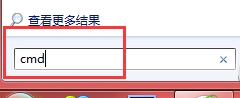
2、打开命令提示符后 输入命令:wmic memphysical get maxcapacity 后回车;
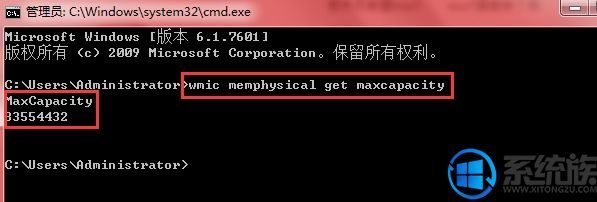
3、这时我们会得到一个数据“33554432”,打开Win7电脑的计算器 把这个数字除以1024 得到的数字就是你的Win7电脑所最大能支持的内存大小了!
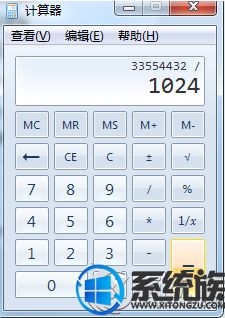
4、得到数值 32768 相当于 32GB 所以我们知道小编的电脑最大支持32G最大内存!
PS:当然,你的主板插槽要够用才行!如果只有两条,那么需要安装两条16G的。不过目前8G单条比较正常!
以上就是小编想要分享给大家的内容了,希望这篇文章能够给大家带来帮助。如果你喜欢小编的文章,可以把它收藏起来或者分享给你的朋友。
上一篇: 如何解决win7 usb3.0无法识别
下一篇: win7桌面office图标异常如何修复


















